| Mòdul
7
|
Aplicacions
educatives de full de càlcul |
| Pràctica |
| Menú
d'activitats II
En la línia de l'ús
del full de càlcul com a una eina de suport en la repetició
sistemàtica d'exercicis, us presentem el llibre MODUL7B5.XLS,
amb el qual es poden generar activitats sobre dos temes ben diferents:
les capitals d'Europa i el càlcul amb fraccions. Hem escollit aquests
dos temes per exemplificar l'estructura i els recursos utilitzats, que
podeu adaptar a d'altres situacions segons els objectius que us proposeu.
Les dues parts d'aquesta aplicació tenen en comú que, mitjançant
funcions d'atzar, es proposen a l'alumnat una sèrie de preguntes
o exercicis i al final es pot conèixer el temps que ha trigat en
fer-los. L'autocorrecció de les respostes es pot fer de manera diferent
en cada part, com podreu comprovar a continuació.
|
 |
|
Funcionament de l'aplicació En recuperar el llibre MODUL7B5.XLS apareix en pantalla el full Principal. Aquest full, com els altres dos que completen el llibre, apareix sense les característiques de presentació habituals en els fulls de càlcul d'Excel. Això s'aconsegueix anant a Herramientas | Opciones | Ver i desactivant totes les opcions de finestra tret de les de Símbolos del esquema i Valores cero. Podeu trobar en aquest full dos botons que us permeten passar a les diferents parts del llibre. Aquests botons estan associats a unes macros que activen el full corresponent a cada tipus d'activitat. Si premeu el botó
Capitals
d'Europa passareu a un full semblant a:
|
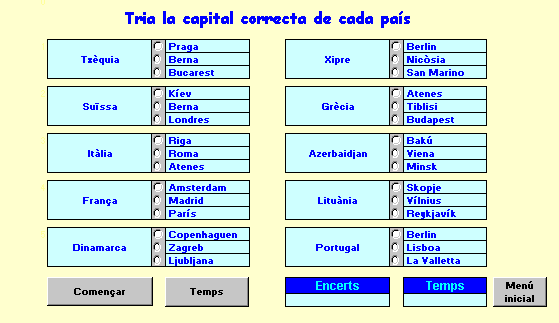 |
|
Apareixen a l'atzar 10 països diferents d'Europa i, al costat de cadascun, tres ciutats diferents, de tal manera que només una és la capital del país. L'usuari ha d'anar triant, per a cada país, l'opció que consideri correcta i, en acabar, pot prémer el botó Temps per saber el nombre d'encerts i el temps emprat en fer la tria. Si veu que no els ha encertat tots, pot fer les modificacions oportunes. Per a cada modificació s'actualitzarà el recompte d'encerts i el temps que porta fins aquell moment. Amb el botó Començar, es fa un nou sorteig i es posen a zero el comptador d'encerts i el temps. Així es pot repetir l'activitat sense que apareguin sempre els mateixos països. Per tornar al menú inicial cal prémer el botó Menú inicial. Si des del menú inicial
premeu el botó Càlcul amb fraccions passareu a un
full semblant a:
|
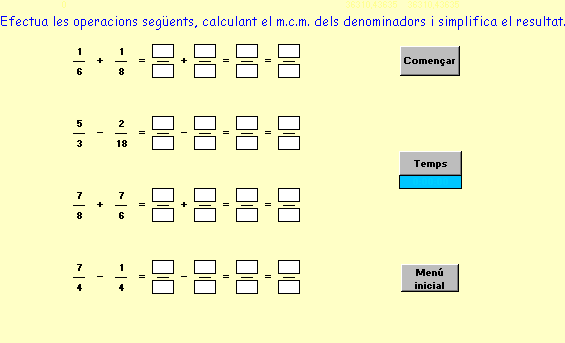 |
|
Apareixen 4 operacions de fraccions que l'usuari ha de calcular amb el mínim comú múltiple dels denominadors i simplificant el resultat. Per tal que aquest full funcioni correctament, cal que la configuració de l'Excel admeti les funcions M.C.M i M.C.D. Si la instal·lació s'ha fet correctament i, tot i així, surt algun missatge d'error, cal que seleccioneu l'opció Herramientas | Complementos | Herramientas para análisis. Una vegada tot estigui a punt per començar a treballar, l'usuari ha d'anar col·locant en cada casella que està en blanc el resultat correcte. Si s'equivoca, la cel·la corresponent canvia de color i surt un rètol que indica que ha comès algun error de càlcul. L'última igualtat de cada operació està destinada a escriure la fracció solució, reduïda al màxim possible. Quan es vulgui saber el temps emprat cal prémer el botó Temps i per tornar a començar amb un sorteig nou, cal prémer el botó Començar. El botó Menú inicial fa aparèixer el menú inicial. Per tal de controlar els valors dels denominadors de les diferents fraccions inicials, s'ha cregut convenient que els de la primera operació siguin parells; els de la segona, múltiples de 3 i de 6; els de la tercera, múltiples de 2 i 3, i els de la quarta, múltiples de 2 i de 4. Com està fet el llibre Aquest llibre està format pels tres fulls comentats anteriorment, anomenats Principal, Capitals i Fraccions. Si voleu analitzar alguns detalls del seu funcionament, és millor que, a més de desprotegir els fulls, torneu a activar, per a cada un, les opcions Encabezados de fila y columna i Etiquetas de hojas de Herramientas | Opciones | Ver. El full Principal té els dos botons que permeten passar a cadascuna de les activitats. Aquests botons estan associats a les macros Opció1 i Opció2. Cadascuna d'aquestes macros selecciona el full corresponent i executa la macro Començar i Començar2, respectivament, que analitzarem més endavant. Del full Capitals podem destacar el següent:
|